Bez obzira da li ste tek počeli da istražujete Netflix ili ste već iskusni korisnik, postoji nekoliko manje poznatih, ali izuzetno korisnih funkcija koje vam mogu pomoći da maksimalno iskoristite svoje vreme gledanja.
1. Pronađite filmove i serije sa omiljenim glumcima
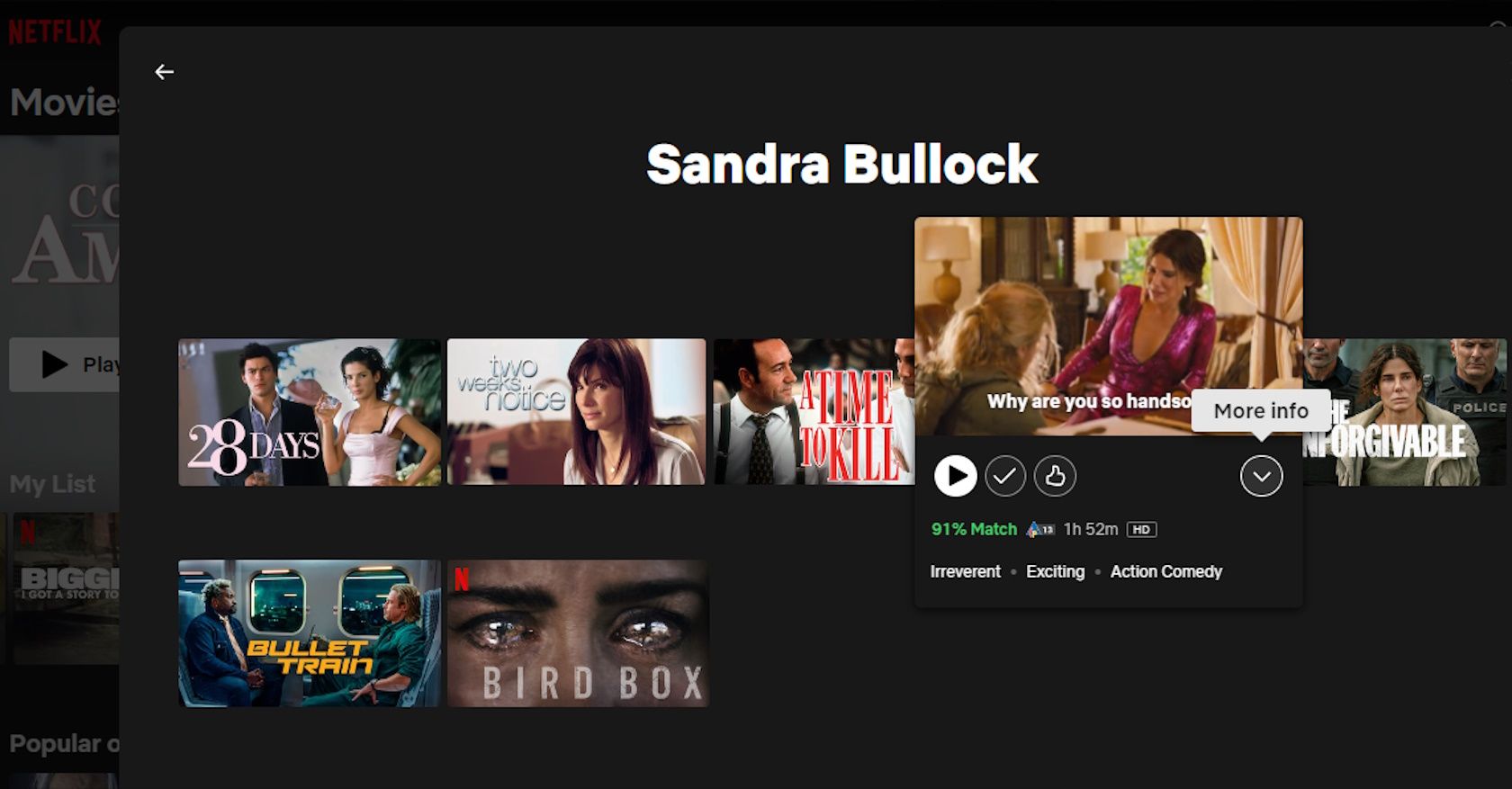
Da li ste znali da na Netflixu možete pretraživati sadržaj ne samo po naslovu ili žanru, već i po glumcima? Jednostavno unesite ime glumca u polje za pretragu i sačekajte rezultate.
Postoji i drugi način. Ako ste, na primer, upravo završili gledanje filma „Izgubljeni grad“ sa Sandrom Bulok i želite da pogledate još njenih filmova, kliknite na „Više informacija“ i potražite njeno ime u delu „Uloge“. Važno je napomenuti da možete dodirnuti ime glumca i pretraživati na ovaj način samo ako koristite Netflix na svom mobilnom telefonu ili u web pregledaču.
Kada odaberete ili pretražite ime glumca, dobićete kompletan spisak svih serija i filmova u kojima je glumio, a koji su dostupni na Netflixu.
2. Koristite tajne Netflix kodove za otkrivanje skrivenih dragulja
Netflix obiluje odličnim sadržajem, od novih originalnih filmova, klasičnih serija, hvaljenih dokumentaraca i još mnogo toga. Međutim, ako ste se ograničili samo na sadržaj koji vidite na svojoj početnoj stranici, možda ne koristite ovu platformu na najbolji mogući način.
Postoje stotine tajnih kodova koji vam mogu pomoći da otkrijete skriveni Netflix sadržaj. Svaki kod je povezan sa određenim žanrom, od slapstik komedija i tinejdžerskih drama, pa sve do natprirodnih sapunica i LGBTQ serija.
Jedini nedostatak ovih tajnih kodova je što ih ne možete koristiti na pametnom televizoru ili mobilnom uređaju. Možete ih koristiti samo kada gledate Netflix u web pregledaču. Potrebno je samo da znate kako da unesete ove tajne kodove da biste pristupili tim specifičnim kategorijama.
3. Preuzmite sadržaj za gledanje bez interneta
Nije uvek moguće imati aktivnu internet vezu. Možda putujete ili vam Wi-Fi ne radi. Bez obzira na razlog, dobra vest je da i dalje možete gledati omiljene Netflix filmove i serije bez interneta.
Sve što je potrebno je da preuzmete sadržaj koji želite da gledate. Izaberite seriju ili film, dodirnite ga i pritisnite „Preuzmi“. Za serije sa više epizoda, možete izabrati da li želite da preuzmete samo jednu određenu epizodu ili celu sezonu.
Dodirnite podešavanja aplikacije da biste prilagodili opcije preuzimanja kao što su kvalitet videa, lokacija za preuzimanje i pametna preuzimanja. Imajte na umu da sadržaj možete preuzimati samo putem uređaja na kojem je instalirana Netflix aplikacija.
4. Zahtevajte određenu seriju ili film koji biste voleli da vidite na Netflixu
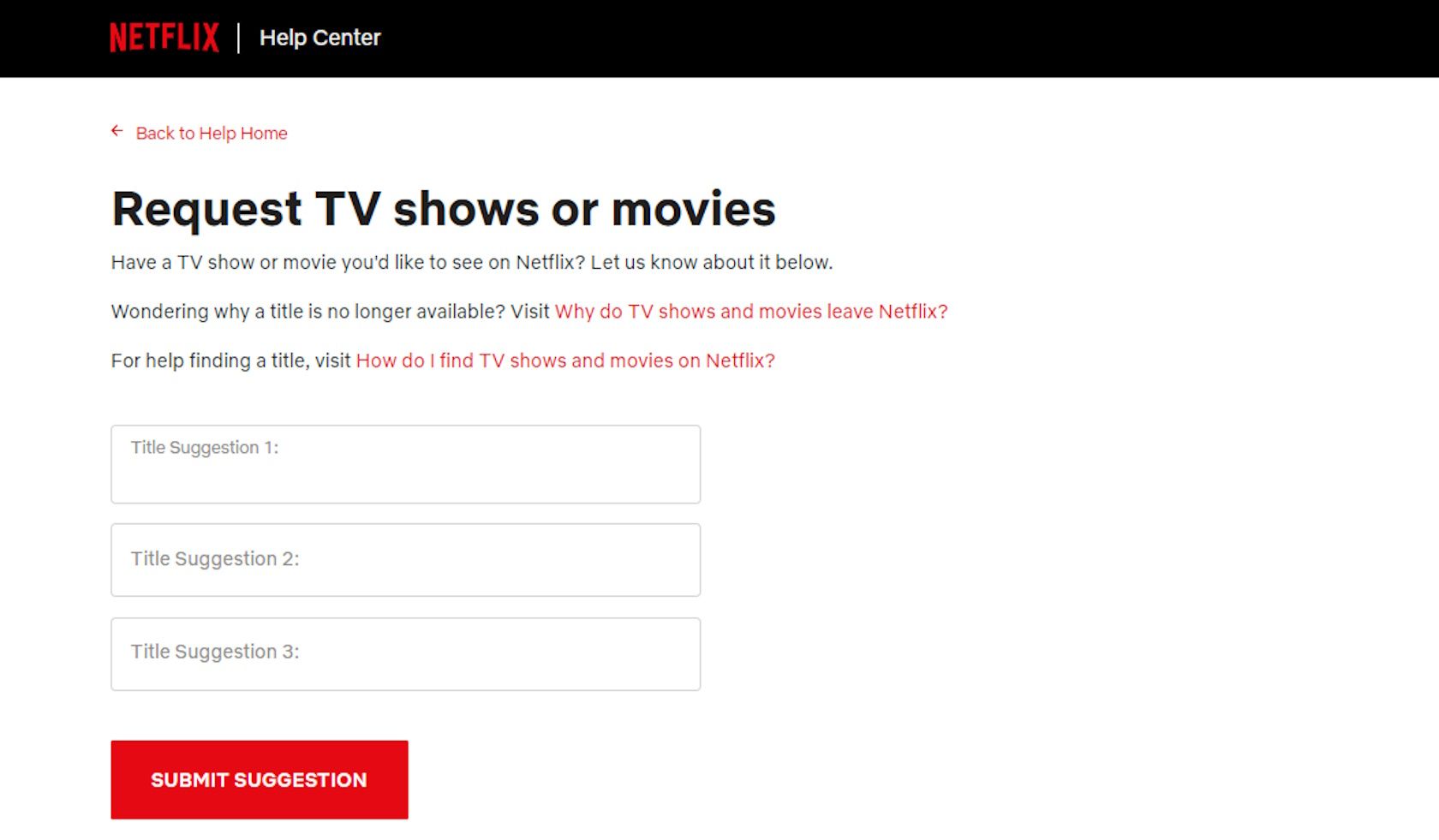
Iako Netflix ima veliki izbor serija i filmova, šta ako ono što želite da gledate nije dostupno? Ne brinite, postoji način da obavestite Netflix o određenom sadržaju koji želite, a to je jednostavno kao slanje zahteva.
Da biste zatražili naslov, idite na stranicu pomoći na svom mobilnom telefonu ili u pregledaču i skrolujte dok ne vidite opciju „Zahtev za naslov“ ili „Zatražite TV serije ili filmove“.
Odavde možete da unesete do tri predloga naslova i pošaljete svoj zahtev. Ova opcija je takođe korisna ako je Netflix otkazao vašu omiljenu seriju.
Imajte na umu da samo zato što nešto tražite, ne znači da će to odmah biti dodato na platformu. Kada i da li će biti dodato, zavisi od toga koliko je velika potražnja za tim sadržajem.
5. Obrišite istoriju gledanja da biste resetovali Netflix algoritam
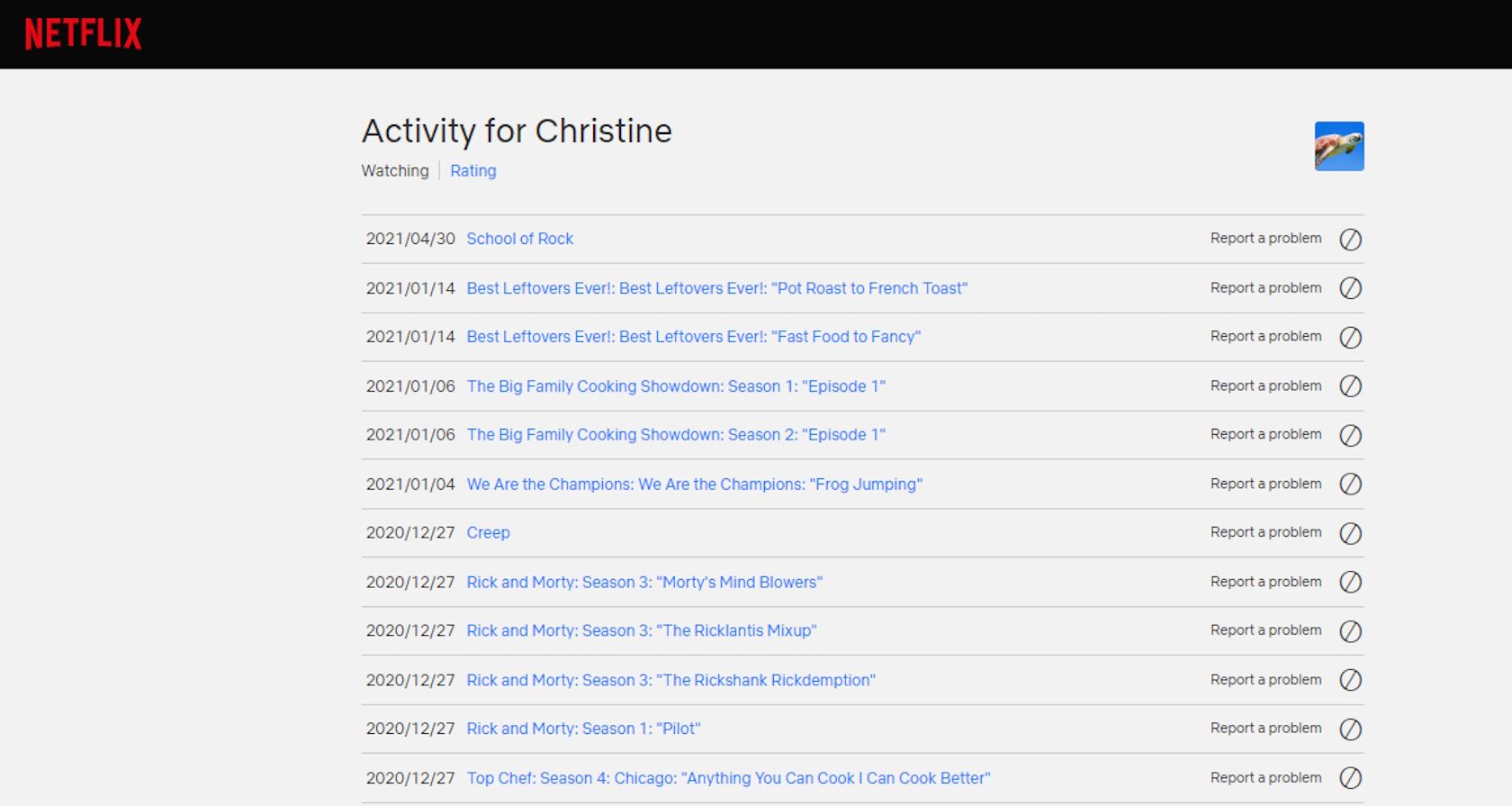
Bilo da želite da sakrijete od partnera da ste maratonski gledali „Ostrvo ljubavi“ ili da resetujete svoje preporuke, brisanje istorije gledanja je opcija za koju možda niste znali da postoji. Štaviše, izuzetno je jednostavno to uraditi.
Uklanjanje cele istorije gledanja ili samo pojedinačnih naslova može da bude korisno ako ste umorni od dobijanja preporuka za serije i filmove koji vam više nisu relevantni. To može da bude zato što su se vaši ukusi promenili i ne želite da stara lista emisija ispunjava vašu početnu stranicu.
Da biste to uradili, idite na „Nalog“, izaberite svoj profil, dodirnite „Aktivnost pregleda“ i obrišite željeni naslov ili celu istoriju.
6. Ocenite ono što gledate da biste poboljšali svoje preporuke
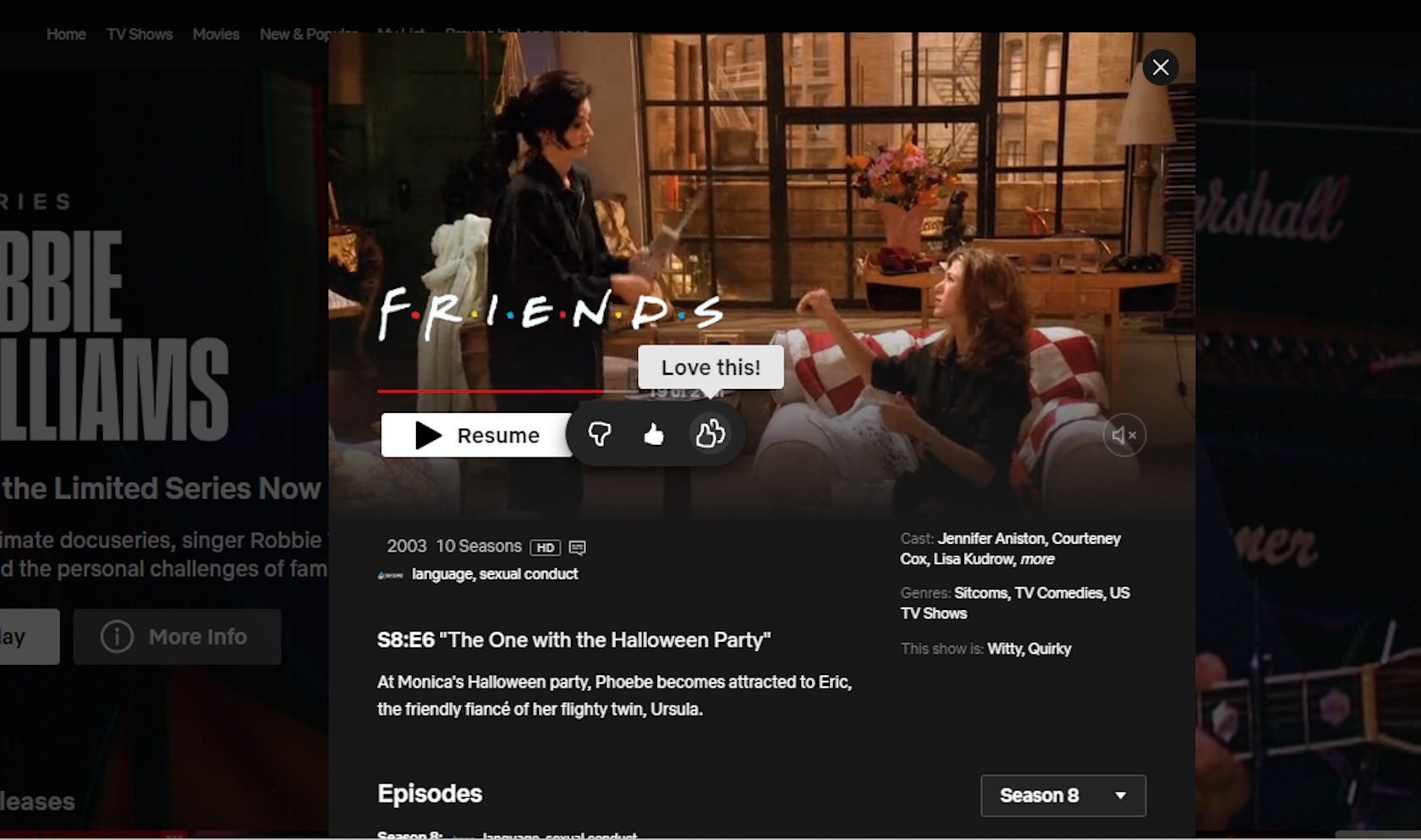
Slično vašoj istoriji gledanja, Netflix koristi vaše ocene da bi preporučio serije i filmove za koje bi mogli biti zainteresovani. Takođe, koristi ih da odredi vrstu sadržaja koji vas ne zanima, kao i šta želite da izbegnete.
Dakle, ako želite bolje predloge, potrebno je da „obavestite“ Netflix algoritam. To znači da treba da stvorite naviku da klikćete palac gore ili palac dole na ono što gledate. Pored toga, postoji i duplo dugme palac gore koje Netflixu daje do znanja da vam se nešto zaista dopalo.
Ovaj sistem ocenjivanja dostupan je na svim uređajima, uključujući pametni televizor, web pregledač i mobilni telefon.
7. Prilagodite titlove da odgovaraju vašem iskustvu gledanja
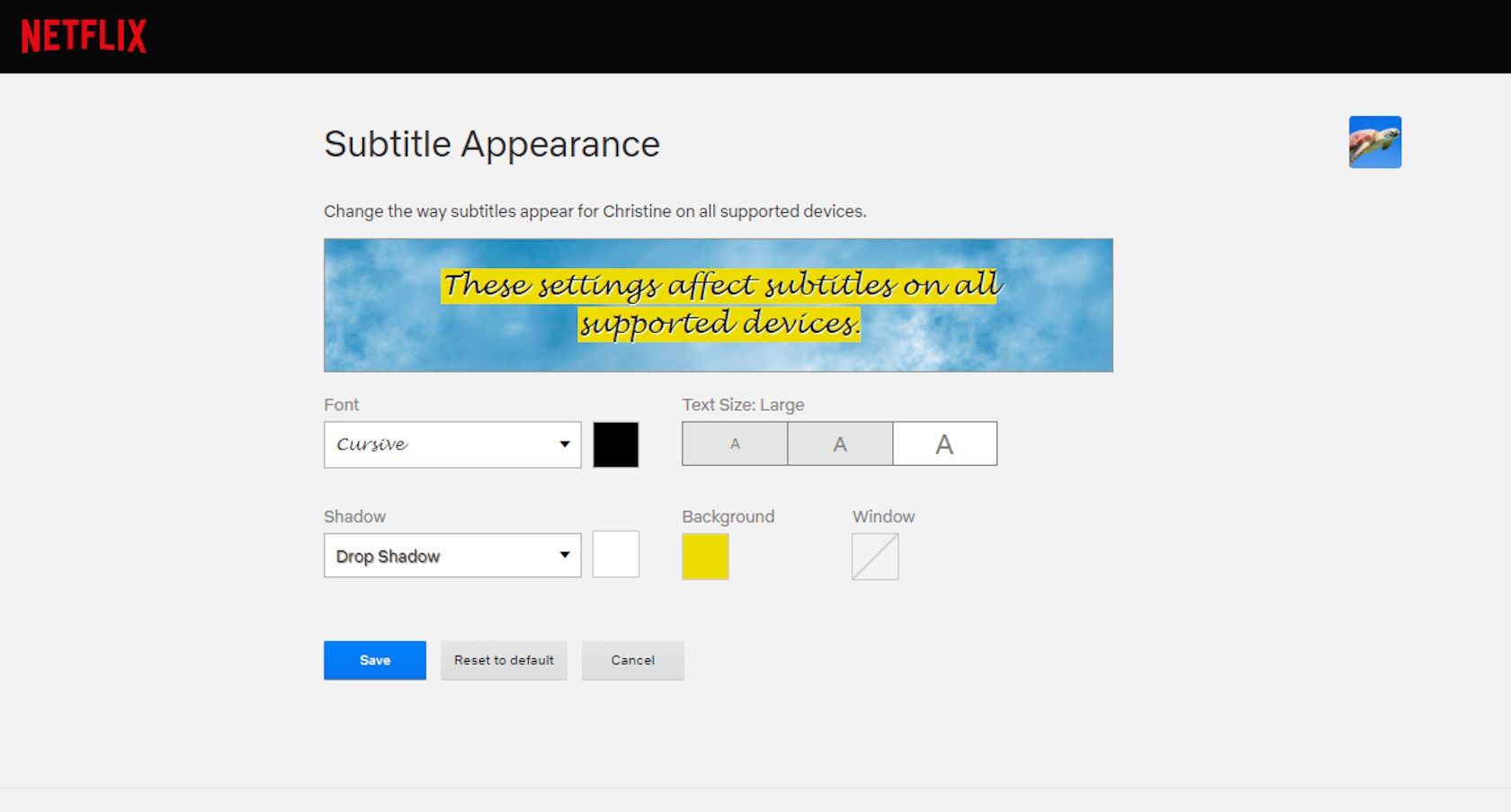
Verovatno ste svesni da Netflix nudi titlove na mnogim različitim jezicima. Međutim, da li ste znali da možete potpuno da prilagodite titlove na Netflixu kako bi odgovarali vašem iskustvu gledanja?
Ova funkcija se može malo teže pronaći, ali evo kako da promenite izgled titlova. Idite na „Nalog“, izaberite svoj profil i skrolujte dok ne pronađete „Izgled titlova“. Na ovoj stranici možete da promenite vizuelni izgled titlova, uključujući font, boju fonta, veličinu teksta, boju pozadine i senku.
Iako prilagođavanje titlova možda nije najuzbudljivija opcija, korisna je ukoliko je potrebno da olakšate čitanje titlova prema vašim individualnim potrebama.
8. Uklonite naslove iz odeljka za nastavak gledanja
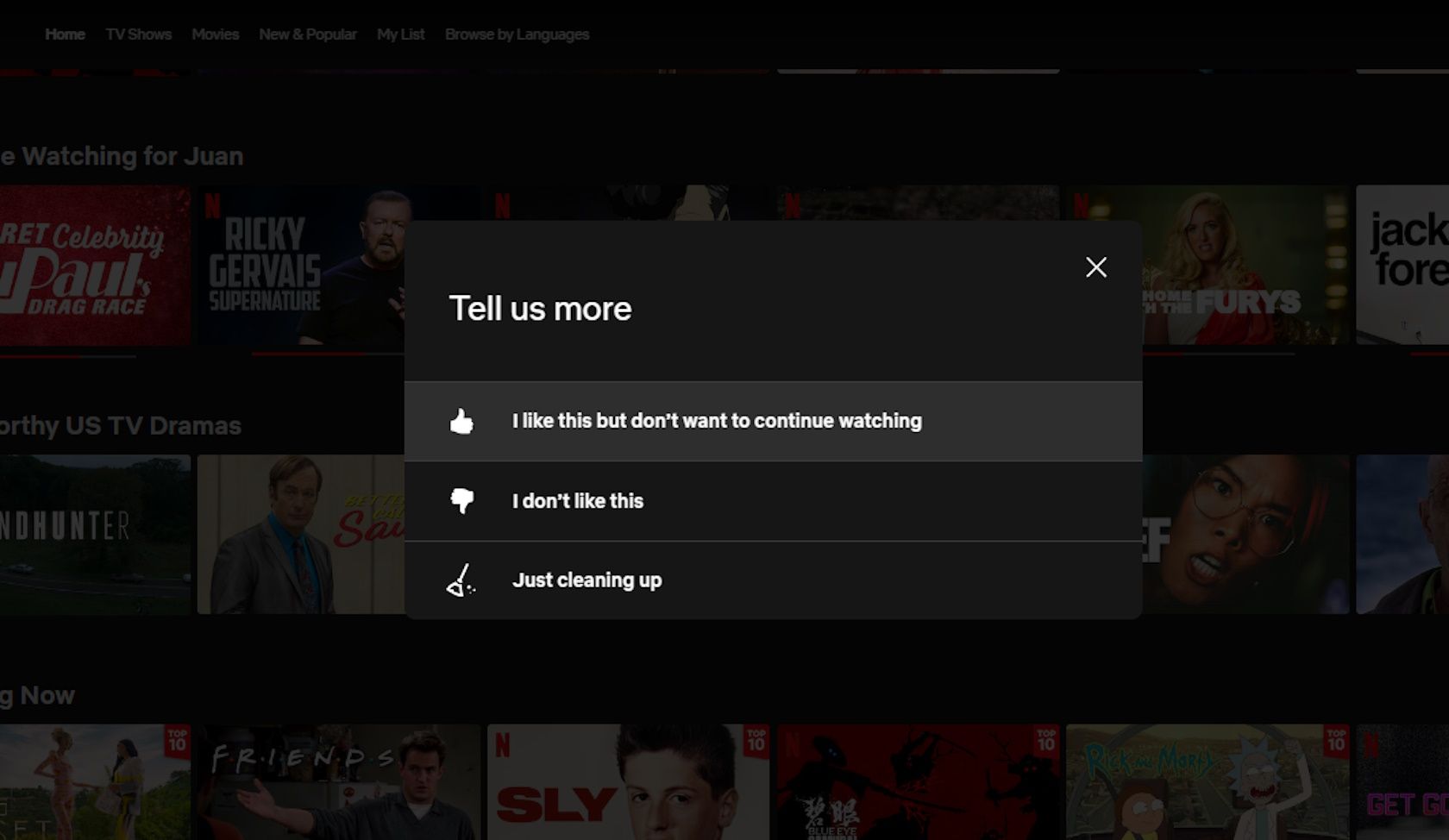
Ako je vaš odeljak „Nastavite sa gledanjem“ na Netflixu pun emisija koje više ne gledate ili filmova koje ste napustili na pola puta, evo kako da ih uklonite u aplikaciji Netflix na televizoru ili u web pregledaču.
Skrolujte do liste „Nastavite sa gledanjem“, izaberite naslov koji želite da uklonite i izaberite simbol „X“ da biste ga uklonili iz reda „Nastavite sa gledanjem“.
Alternativno, ako koristite Netflix aplikaciju na pametnom telefonu, skrolujte dole na kartici „Početna“ da biste pronašli „Nastavite sa gledanjem“ ili pogledajte pod „Moj Netflix“. Odatle je lako pronaći naslov, dodirnuti tri vertikalne tačke i izabrati „Ukloni iz reda“.
9. Resetujte napredak gledanja na seriji
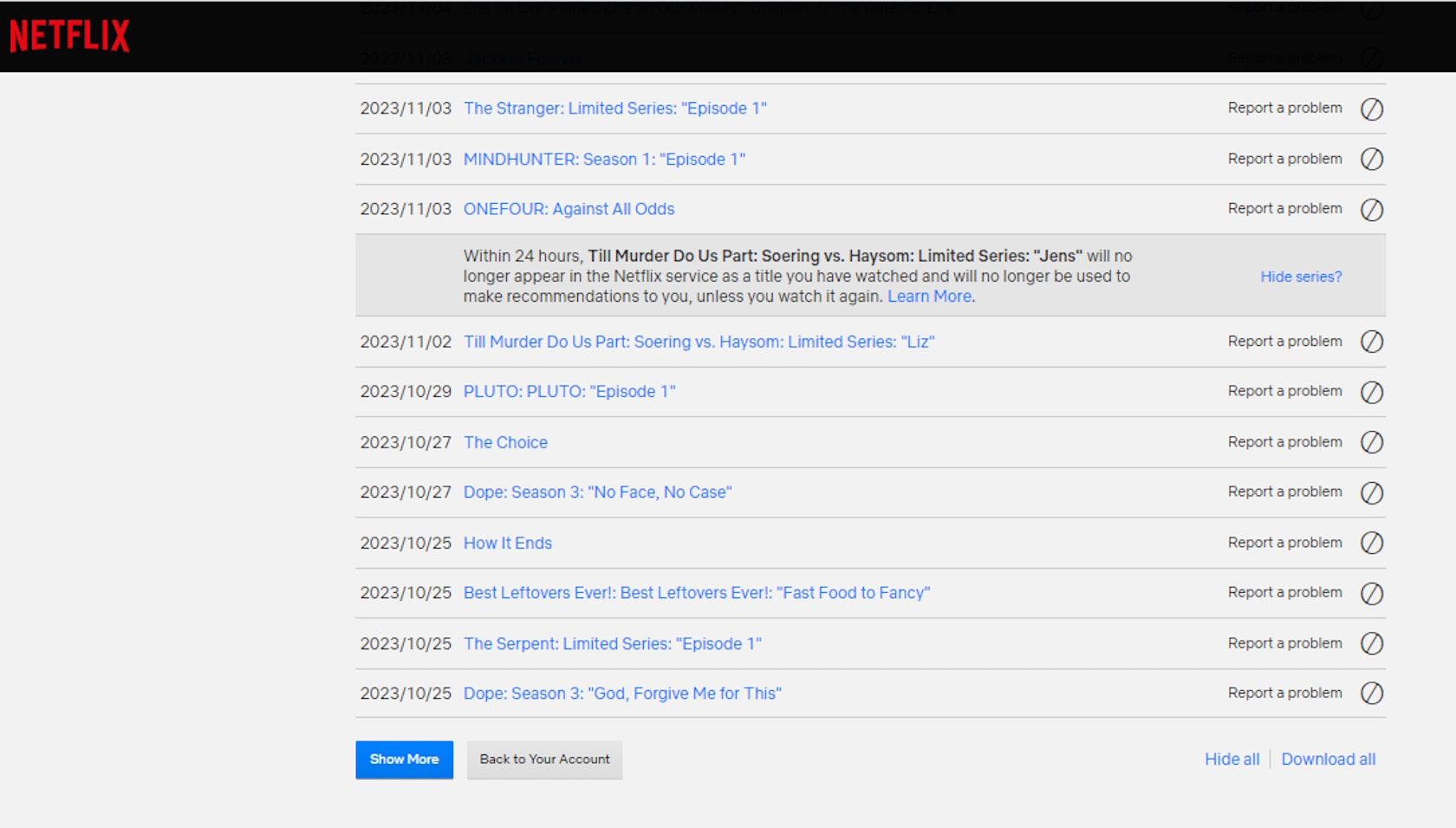
Bez obzira da li želite ponovo da gledate TV seriju od prve sezone ili da ponovo pokrenete epizodu, prilično je jednostavno resetovati napredak gledanja. U suštini, možete pratiti iste korake kao kod brisanja istorije gledanja Netflixa. Otvorite Netflix u svom web pregledaču, idite na „Nalog“, pronađite svoj profil i skrolujte do „Aktivnosti gledanja“.
Na ovoj stranici ćete videti svaku epizodu svake serije koju ste gledali. Dodirnite simbol kruga sa linijom kroz njega i možete resetovati tu određenu epizodu ili će vam Netflix ponuditi opciju da resetujete celu seriju.
U potpunosti iskoristite sve funkcije koje Netflix nudi
Netflix servis za strimovanje zaista ima sve, od popularnih serija i vrhunskih holivudskih filmova, do zabavnih igara, pa čak i časova vežbanja sa Nike Training Clubom. Pored odličnog sadržaja, postoje i manje poznate funkcije koje Netflix nudi, a koje ste verovatno prevideli, a da niste ni razmišljali o njima.
Čak i ako godinama svakodnevno koristite Netflix, možda niste naišli na ove skrivene funkcije. Štaviše, neke od njih, kao što su ocene i tajni kodovi, mogu da unaprede vaše Netflix iskustvo na viši nivo.